KT 에이블 스쿨에서 AI 개발 실습을 하기 위해 아나콘다와 주피터 노트북 개발 환경을 구축했다.
아나콘다는 거대한 뱀의 이름을 본따서 만든 것 처럼 AI 개발의 거대한 생태계를 담고 있는 개발 환경이다.
주피터 노트북은 마크다운을 통한 문서 작성과 코딩이 동시에 가능한 편집기이자 웹 기반 IDE라고 생각하면 될 듯 하다.
AI나 데이터 관련 개발자들이 입문할 때 대부분 시작하는 python 개발 환경인 것 같다.
(Jupyter Notebook 의 next generation 인 JupyterLab 도 있다고 한다)
Jupyter Notebook 단축키
웹 기반 minial IDE로 단축키는 많지 않기 때문에 Command 모드에서 H 키를 누르면 모든 Short Cut 을 볼 수 있다.
자주 사용될 것 같은 기본적인 단축키만 정리해 보았다.
Command Mode
- Enter: enter edit mode
- A: 셀 위에 추가
- B: 셀 아래 추가
- X: 셀 cut
- C: 셀 copy
- V: 셀 아래에 paste
- DD: 셀 삭제
- M: 셀을 마크다운으로 변경
- Y: 셀을 코드로 변경
Edit Mode
- ESC: enter command mode
- Ctrl + Enter: 실행
- Shift + Enter: 실행 + 아래 셀 선택
- Art + Enter: 실행 + 아래에 셀 추가
- Ctrl + Z: undo
Jupyter Notebook Nbextensions
주피터 노트북 사용을 좀 더 편리하게 사용하도록 제공하는 확장 기능 라이브러리이다.
편리한 기능이 많아 대부분 필수적으로 많이 사용하는 것 같다.
확장 기능 중 대표적인 예로 Table of Contents 기능이 있다.
1. 설치 방법
아나콘다에서는 아래 명령어로 쉽게 설치할 수 있다.
(pip나 주피터 노트북 내에서의 설치는 공식문서 참고)
// 1. 파이썬 패키지 설치
conda install -c conda-forge jupyter_contrib_nbextensions
// 2. javascript & css 설치
jupyter contrib nbextension install --user
// 3. Enabling/Disabling extensions
jupyter nbextension enable <nbextension require path>
2. 확장 기능
대표적으로 마크다운으로 작성한 문서의 헤더들을 목차 형태로 만들어주는 Table of Contents 기능을 거의 필수적으로 많이 사용한다.
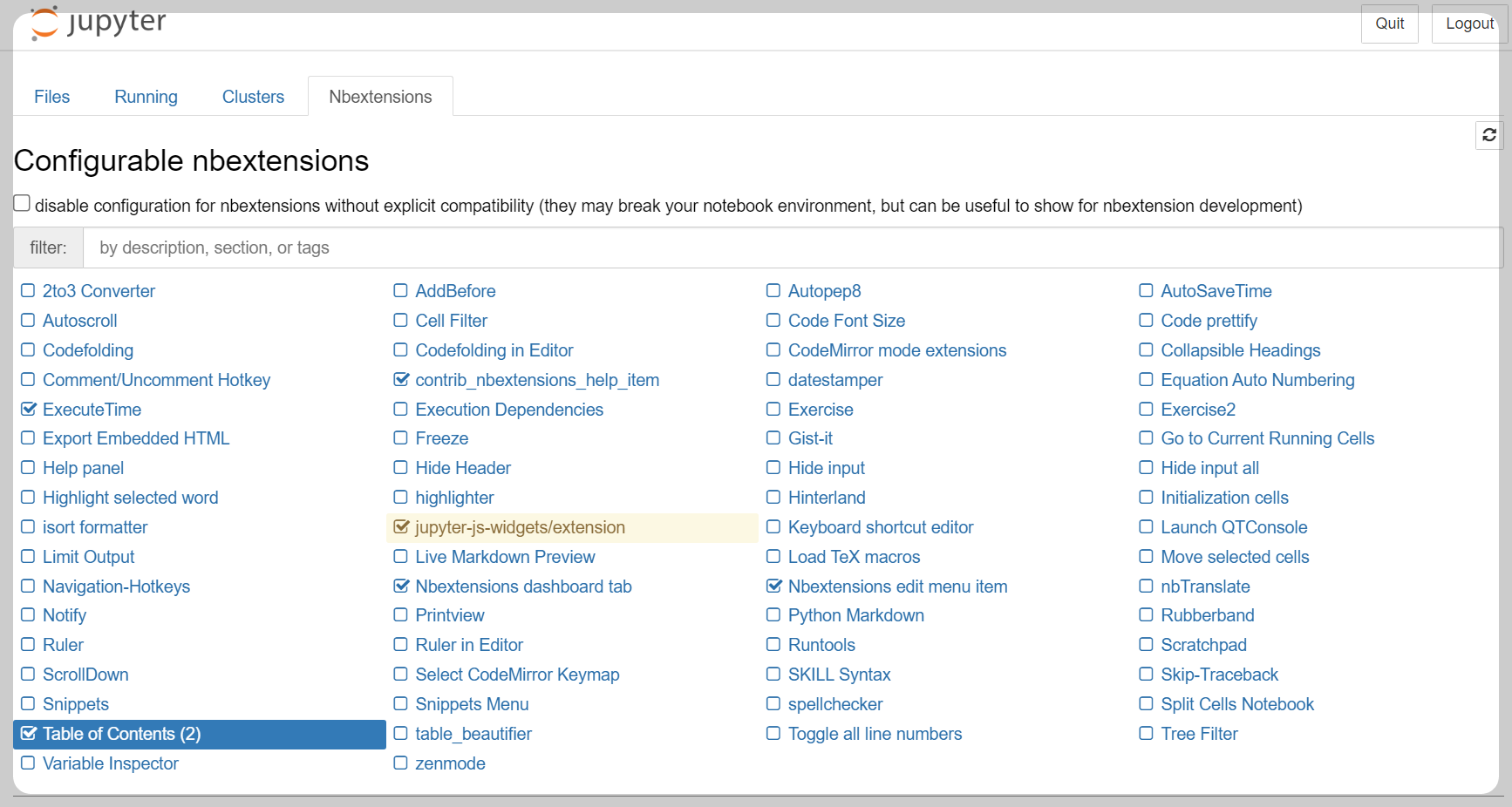
댓글